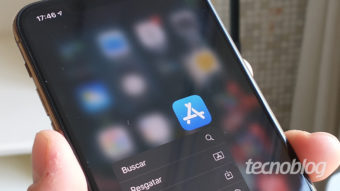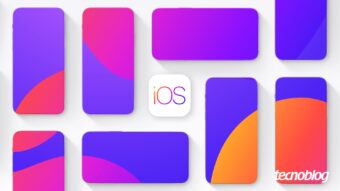Como baixar e jogar PUBG Mobile no PC (emulador Android)
Siga as dicas e saiba como instalar e jogar a versão oficial de PUBG Mobile no PC, com direito a usar teclado e mouse
PUBG Mobile é um dos games do gênero Battle Royale mais populares para celulares, e muita gente busca meios de como jogar o título no PC. Os motivos vão desde ser gratuito (com compras no app), diferente da versão desktop e de consoles, ao fato de que muitos não têm um iPhone ou um Android potente o bastante para rodá-lo.
Com o software certo é possível instalar e jogar PUBG Mobile no PC facilmente, com direito ao suporte de teclado e mouse nas partidas.

Neste tutorial, você vai aprender a como instalar e jogar PUBG Mobile no PC com o BlueStacks, um programa que permite rodar apps do Android no desktop.
O que é BlueStacks?
O BlueStacks funciona como um emulador do Android, mas é um ambiente de desenvolvimento que permite a execução de qualquer aplicativo no computador. Facilita o trabalho de desenvolvedores e, ao mesmo tempo, foi pensado desde o início como um produto final para rodar apps e games no conforto do desktop.
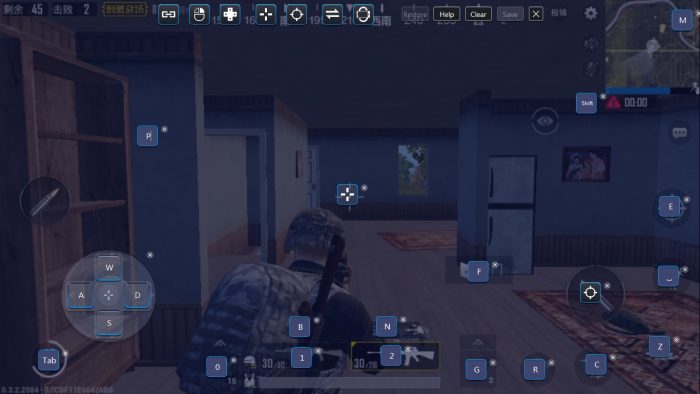
Embora disponível para Windows e macOS, o BlueStacks para computadores da Apple não é atualizado desde 2015, e não é compatível com games de Android mais recentes, como PUBG Mobile. O título só roda na versão do BlueStacks para Windows.
Como instalar o BlueStacks e o PUBG Mobile no PC
- No site do BlueStacks, baixe a versão para Windows;
- Execute o instalador, e entre com sua conta do Google;
- Com o BlueStacks aberto, acesse o aplicativo da Play Store;
- Procure “PUBG Mobile” e instale o jogo;
- O BlueStacks pode pedir a instalação de um pacote de arquivos adicional;
Ele se chama xPack e servirá para adequar o game ao computador. Uma notificação abaixo do ícone do jogo vai aparecer, clique nela e confirme.
Como jogar PUBG Mobile no PC
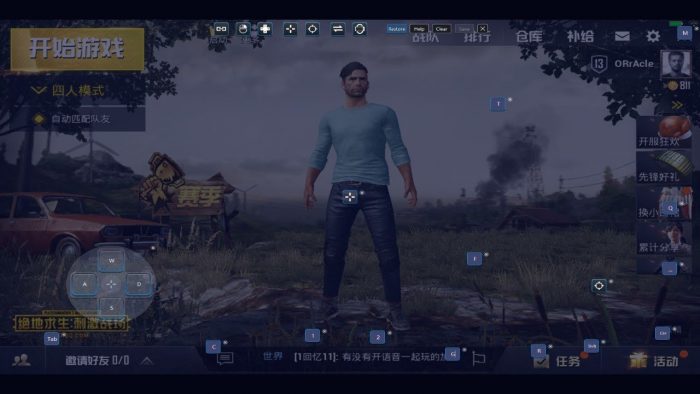
É hora de rodar PUBG Mobile e fazê-lo reconhecer as teclas do seu teclado. O BlueStacks é capaz de executar ajustes sozinho, mas é possível configurar manualmente.
- Clique no ícone do teclado no canto inferior direito;
- Clique em Configurações;
- O game irá exibir as configurações do HUD;
- Clique em Editar, e modifique as teclas conforme sua preferência;
- Para adicionar uma nova tecla a uma função não mapeada, clique em Configurações Avançadas;
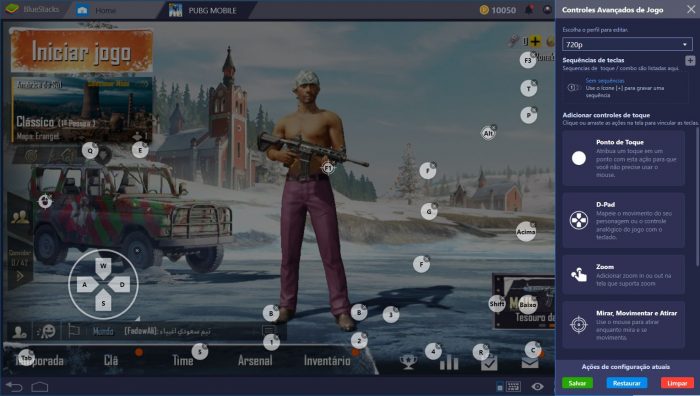
- Clique em Ponto de Toque e, depois, em uma ação sem tecla relacionada;
- Clique em Salvar.
Agora você pode jogar PUBG Mobile no PC, com teclado e mouse.
E o PUBG Mobile Lite?

A versão Lite de PUBG Mobile, voltada para celulares Android mais modestos também é compatível com o BlueStacks, e acaba sendo uma opção para quem possui um computador Windows com configurações mais modestas (o famoso PC fraco).
Caso seu desktop não seja tão poderoso, e você tenha que acabar limitando o uso de recursos pelo BlueStacks para que ele funcione direitinho, é possível instalar o PUBG Mobile Lite no lugar no PUBG Mobile; o procedimento é exatamente o mesmo.